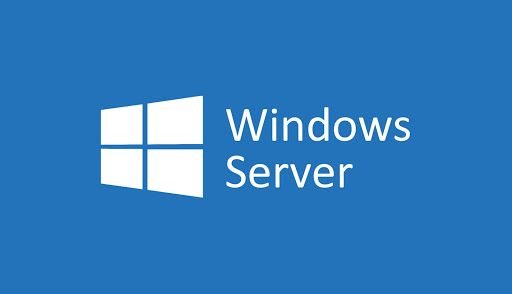Är du Windows 10 eller Windows 8-användare? Om du har spenderat lite tid på de pågående processerna på din dator är chansen att du hittade srtasks.exe någonstans där inne.
De srtasks.exe bakgrundsuppgiften är särskilt märkbar om den tömmer din dator Resurser . Windows-användare har rapporterat problem med processen med en enorm mängd CPU eller diskström , saktar ner systemet avsevärt.

Vad är srtasks.exe och vad används det till?
Srtasks.exe är en legitim Microsoft-process som kallas Systemskydd Bakgrundsuppgifter . Det används ofta av Schemaläggaren för att automatiskt skapa återställningspunkter för ditt system.
Det är viktigt att du har minst en Systemåterställningspunkt konfigureras vid en tidpunkt då din dator fungerar som den ska. Dessa punkter liknar en tidsmaskin. Du kan återställa din dator genom att gå tillbaka i tiden till en punkt där problemet inte fanns.
De flesta avslappnade Windows-användare utnyttjar inte Systemåterställningspoäng så mycket som de borde. Windows 10 och Windows 8 kan automatiskt skapa dem åt dig.
Är srtasks.exe skadlig kod?
Det korta svaret är inte. Ditt antivirusprogram kan dock hämta det som ett hot. För det mesta är detta falskt positivt, men det är definitivt något du bör kolla in.
Skapare av skadlig programvara försöker ofta kamouflera sina virus som systemfiler. Det här är för att lura dig att tro att det är legitima filer som ska sparas på din dator.
Något du bör se upp för är rätt stavning och plats för 'SrTasks.exe'. Även om en bokstav är annorlunda eller saknas kan du vara säker på att den inte är en legitim Windows-fil.
Följ dessa steg för att verifiera filens plats:
- Högerklicka på aktivitetsfältet och välj Aktivitetshanteraren .

- Lokalisera srtasks.exe från antingen Processer eller Detaljer flik.
- Högerklicka på srtasks.exe bearbeta och välj Öppna filplats .

Microsoft Outlook kan inte öppnas på grund av ett problem
- Kontrollera filens plats. Om du är i C: Windows System32 mapp och filnamnet stavas korrekt är du säker.

Ska jag ta bort srtasks.exe?
Att ta bort srtasks.exe rekommenderas inte om du inte har bestämt att det är skadlig kod. I det här fallet rekommenderar vi att du använder ett antivirusprogram som Malwarebytes eller den integrerade Windows Defender.
Den verkliga srtasks.exe är en process från Microsoft själva, vilket innebär att det inte orsakar någon skada i ditt system. Du kan bara ta bort filen med administratörsbehörighet och det kommer att orsaka mer skada än nytta.
Vad ska jag göra om srtasks.exe används högt?
Om du har märkt att srtasks.exe använder mycket av din dators resurser är det enda du kan göra inaktivera systemåterställning .
Detta hindrar Windows från att automatiskt skapa systemåterställningspunkter och troligen stoppar srtasks.exe från att köras på din dator.
Hur du inaktiverar automatiska systemåterställningspunkter
Det finns två enkla sätt att inaktivera systemåterställningspunkter i Windows 10 eller Windows 8.
1 till 1 musrörelsefönster 10
Tänk på att detta kommer att hindra dig från att återgå till tidigare systemåterställningspunkter eller ställa in nya. Inaktivera bara systemåterställning om du har resursproblem.
Registerredigerare
Det enklaste sättet att göra detta är genom redigera registret .
Om du inte har erfarenhet av att göra ändringar i registret, se till att följa nästa steg mycket noggrant! Att göra misstag i registerredigeraren kan leda till ett antal fel i ditt system.
- Ladda ner Disable_System_Restore.reg-filen. (Länk från tenforums.com.)
- Dubbelklicka på den nedladdade filen.
- Klicka på i följande uppmaningar Springa , Ja (UAC) , Ja och OK för att slå ihop registerfilen med din nuvarande.
- (Valfritt) Ta bort den nedladdade filen.
Om du inte är bekväm med att redigera registerfilerna på din dator kan du prova vår andra metod.
Systemegenskaper
Eftersom du inte kan inaktivera Windows System Protection Background Tasks från Services-skärmen måste du ändra saker i Systemegenskaper.
För att göra detta, följ dessa steg:
- Öppna Springa genom att trycka på Windows och R på tangentbordet.
- Skriv in systemskydd och tryck Enter.

3. I Systemskydd klicka på Konfigurera under avsnittet Skyddsinställningar.

kan du använda en Windows-produktnyckel mer än en gång
4. Välj Återställ inställningar Inaktivera systemskydd alternativ. Träffa Tillämpa för att behålla förändringarna.

5. Starta om datorn och kontrollera om srtasks.exe fortfarande använder dina resurser.
detta är inte en startbar disk
Vi hoppas att du genom att läsa den här artikeln kunde lära dig mer om Windows System Protection Background Tasks, även känd som srtasks.exe.
Din CPU- och diskanvändning ska minska avsevärt om du bestämmer dig för att stänga av Systemåterställning. I framtiden kan du alltid slå på den igen från samma meny eller ladda ner och tillämpa den registerfil . (Länk från tenforums.com.)
Om du letar efter ett mjukvaruföretag som du kan lita på för dess integritet och ärliga affärsmetoder, leta inte längre än . Vi är en Microsoft-certifierad partner och ett BBB-ackrediterat företag som bryr sig om att ge våra kunder en pålitlig och tillfredsställande upplevelse av de programvaruprodukter de behöver. Vi kommer att vara med dig före, under och efter all försäljning.
Det är vår 360-graders -garanti. Så vad väntar du på? Ring oss idag på + 1877 315 1713 eller mejl till sales@softwarekeep.com. Du kan också nå oss via livechatt.